photoshop制作模拟装饰性按纽(4)
2010-06-18 06:08:03 作者:未知 来源:互联网 网友评论 0 条
photoshop制作模拟装饰性按纽
| 7:选择“图层1”,使用魔棒工具在该图层中圆环图像的中间处单击,以得到该部分的图像的选区,在所有图层上方新建一个图层得到“图层3”。 8:设置前景色的颜色值为8F0010,背景色的颜色值为FF0000,选择线性渐变工具,从选区的顶部到底部绘制渐变;按Ctrl+D键取消选择区域,得到如图所示的效果。 |
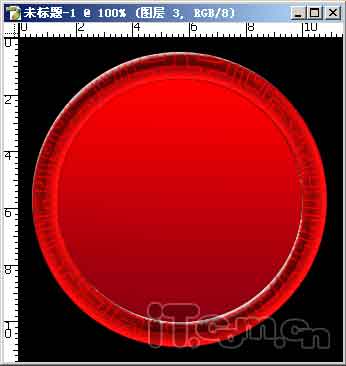 |
| 9:单击“样式”面板中名为“2”的图层样式,得到如图所示效果。 |
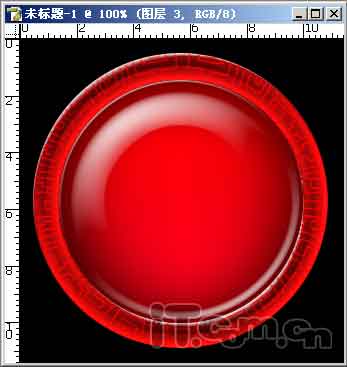 |
| 10:按Ctrl键单击“图层3”的缩览图以载入其选区,新建一个图层得到“图层4”,设置前景色为白色,按Alt+Delete键填充选区,按Ctrl+D键取消选择区域,并设置当前图层的“填充”数值为15%。 11:单击“样式”面板中名为“3”的图层样式,得到如图所示的效果。 |
 |
关键词:制作模拟装饰性按纽
本文导航
1、photoshop制作模拟装饰性按纽(1)2、photoshop制作模拟装饰性按纽(2)3、photoshop制作模拟装饰性按纽(3)4、photoshop制作模拟装饰性按纽(4)5、photoshop制作模拟装饰性按纽(5)6、photoshop制作模拟装饰性按纽(6)相关文章
- 1970-01-01
[错误报告] [推荐] [收藏] [打印] [关闭] [返回顶部]


 已有
已有


